Pierwsza instalacja
Po włączeniu telewizora po raz pierwszy przejdzie on w tryb instalacji. Zaleca się wykonanie wszystkich kroków w celu zapewnienia prawidłowego działania. Użyj przycisku XXX.GLF (wstecz) na pilocie, aby powrócić do poprzedniego ekranu.
Gdy telewizor zostanie włączony po raz pierwszy, na ekranie pojawią się instrukcje dotyczące parowania pilota zdalnego. Sparuj swój pilot głosowy, postępując zgodnie z instrukcjami wyświetlanymi na ekranie. Będziesz musiał nacisnąć i przytrzymać dwa przyciski pilota zdalnego wyświetlane na ekranie.
 .
.
1.Wybierz preferowany język wyświetlania na ekranie. To ustawienie określi język, w którym są wyświetlane menu i związane informacje. Jeśli chcesz to później zmienić, możesz to zrobić w menu [System].
 .
.
2.Wprowadź kraj użytkowania telewizora. Określi to funkcje telewizora, takie jak określone ustawienia operatora dotyczące strojenia kanałów telewizyjnych.
 .
.
3.Wybierz opcję [Skonfiguruj Google TV], aby korzystać z telewizora ze wszystkimi jego inteligentnymi funkcjami. Jeśli wybierzesz opcję [Skonfiguruj podstawowy telewizor], konfiguracja zakończy się szybciej, a telewizor będzie mógł być używany bez konta Google, jednak połączenie internetowe, a tym samym funkcje inteligentne, będą niedostępne. Telewizor nie będzie również otrzymywać ważnych aktualizacji zabezpieczeń.
 .
.
4.Jeśli telewizor nie jest podłączony za pomocą kabla Ethernet, zostanie wyświetlony monit o wybranie sieci Wi-Fi i zalogowanie się do niej. Wybierz sieć, a następnie postępuj zgodnie z instrukcjami wyświetlanymi na ekranie, aby wprowadzić hasło. Po prawidłowym wprowadzeniu hasła telewizor połączy się z siecią i połączy się z Internetem, jeśli jest dostępny.
 .
.
5.Na tym ekranie można zapoznać się ze szczegółowymi warunkami korzystania z połączonych usług. Wybierając opcję [Zaakceptuj], użytkownik wyraża zgodę na te warunki i może kontynuować konfigurację. Wybranie opcji [Pomiń] spowoduje, że niektóre usługi nie będą dostępne.
 .
.
6.Teraz możesz zalogować się przy użyciu swojego konta Google. Jeśli nie masz jeszcze konta Google, możesz je skonfigurować w tym momencie. Na tym etapie zostaną podane informacje dla jednego konta Google. Dodatkowe konta dla członków rodziny można dodać później w menu [Profil].
 .
.
7.Należy uważnie zapoznać się z informacjami podanymi na tym ekranie, dotyczącymi udostępniania lokalizacji telewizora aplikacjom i szczegółami diagnostyki. Zrozumienie tych informacji pomoże w podejmowaniu świadomych decyzji podczas wybierania opcji na następnym ekranie.
 .
.
8.Wybierz preferowane ustawienia na tym ekranie i przejdź do następnego kroku, wybierając przycisk [Zaakceptuj].
 .
.
9.Tutaj masz możliwość zasubskrybowania biuletynu Google TV.
 .
.
10.Wybierz [Dalej], aby przejść do następnego ekranu.
 .
.
11.Ten ekran jest powiązany z aplikacją Google Assistant. Wybierz [Zezwól], aby włączyć wyszukiwanie treści w aplikacjach za pomocą poleceń głosowych. Można na przykład poprosić o odtworzenie określonego programu z aplikacji do przesyłania strumieniowego. Jeśli nie chcesz korzystać z wyszukiwania głosowego, wybierz opcję [Nie, dziękuję].
 .
.
12.Wybierz aplikacje, które zostaną automatycznie pobrane i zainstalowane po zakończeniu konfiguracji. Pamiętaj, że jest to tylko część początkowej konfiguracji; zawsze możesz później wyszukać i zainstalować dodatkowe aplikacje z ekranu głównego.
 .
.
13.Informacje o polityce prywatności sieci.
 .
.
14.Po wyświetleniu tego ekranu naciśnij przycisk OK na pilocie, aby wprowadzić czterocyfrowy kod PIN. Przed przejściem do następnego kroku zostaniesz poproszony o potwierdzenie kodu PIN. Ten kod PIN jest używany podczas uzyskiwania dostępu do różnych funkcji telewizora oraz podczas korzystania z blokady lub kontroli rodzicielskiej.
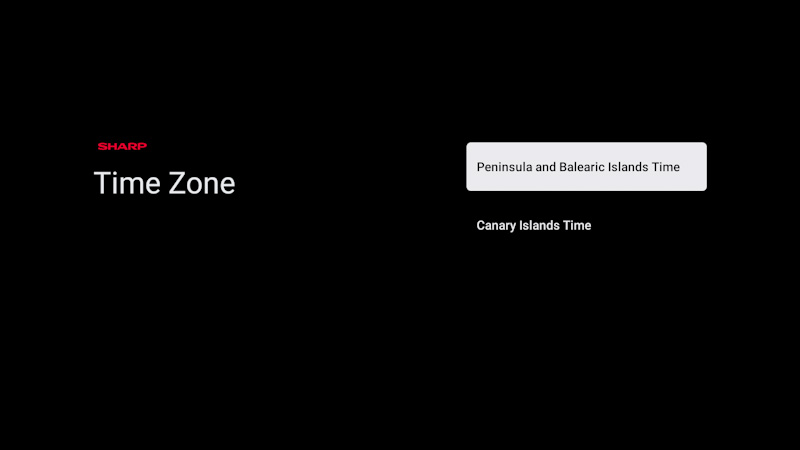 .
.
15.Jeśli wybrałeś kraj z wieloma strefami czasowymi, zostaniesz poproszony o wybranie konkretnej strefy czasowej.
 .
.
16.Skonfiguruj telewizor tak, aby działał w trybie Dom lub Sklep. Tryb domowy jest domyślnym ustawieniem dla normalnego użytkowania. W razie potrzeby można je później zmienić w menu Ustawienia.
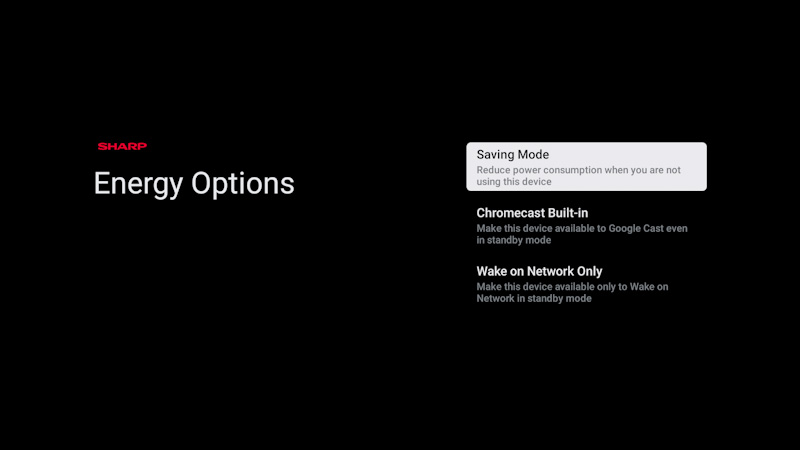 .
.
17.Wybierz jedną z dostępnych opcji energii:
•[Tryb oszczędzania]: Zmniejsza zużycie energii, gdy telewizor jest w trybie czuwania, ale nie jest możliwe wybudzenie telewizora przez sieć za pomocą aplikacji.
•[Wbudowany Chromecast]: Sprawia, że telewizor jest widoczny dla aplikacji Google Cast, nawet gdy znajduje się w trybie czuwania. Po rozpoczęciu przesyłania multimediów z urządzenia mobilnego telewizor zostanie wybudzony.
•[Tylko wybudzanie przez sieć]: Można wybudzić telewizor przez sieć za pomocą dodatkowych aplikacji, nawet tych, które nie obsługują Google Cast.
 .
.
18.Jeśli kabel antenowy jest podłączony do jednego z tunerów telewizora, wybierz jedną z odpowiednich opcji i rozpocznij proces strojenia. Podczas strojenia telewizora na wyświetlaczu będą pojawiać się informacje o postępie i liczbie odbieranych kanałów cyfrowych. Jeśli proces strojenia zostanie zakończony lub jeśli nie masz podłączonej anteny, wybierz opcję [Następny krok].
 .
.
Po wyświetleniu tego ekranu można rozpocząć korzystanie z Google TV. Naciśnij OK, a telewizor uruchomi się na ekranie głównym.